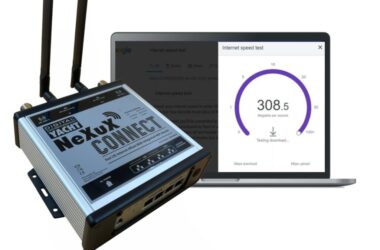OpenCPN es uno de los programas de navegación marítima más populares y es completamente Open Source, lo que significa que los usuarios de Windows, Mac y LINUX pueden instalar y utilizar el programa de forma gratuita.
Esta sección explica cómo recibir datos NMEA en OpenCPN V3.2 o superior a partir de un adaptador NMEA-USB o de un sensor con puerto USB, como nuestra antena GPS160 con puerto USB.
Si quiere recibir datos NMEA via WiFi (con un conversor NMEA WiFi), haga clic aquí.
1 – Descubra el dispositivo
Durante el proceso de “descubrimiento”, el sistema operativo asignará un nombre a su puerto USB. En los PCs con Windows, estos son siempre ‘Puertos COM Virtuales’ y estarán numerados de COM1 a COM256. En los Mac y ordenadores con LINUX será un nombre de dispositivo ‘tty.usb1’. Antes de poder configurar OpenCPN, necesita saber qué nombre se le ha asignado a su producto y esto varía según el sistema operativo:
– En el caso de los PC con Windows, para saber qué número de puerto COM se ha asignado, es necesario iniciar el “Administrador de dispositivos”. Un producto de Digital Yacht se mostrará como “USB Serial Port (COMxx)” y es el número (en este ejemplo 6) el que nos interesa.
– Para los Mac, en el Finder, ejecute el programa Terminal.app. A continuación, escriba “ls /dev/tty.usb*”, que mostrará el nombre dado al producto Digital Yacht. En este ejemplo “/dev/tty.usbmodem1d11” es nuestro AIT2000 y “/dev/tty.usbserial-FTTQLRK4” es nuestro adaptador NMEA-USB. Tome nota del nombre de los dispositivos, ya que tendremos que introducirlos en OpenCPN.
– Para los PC LINUX, el comando exacto que utilice dependerá del LINUX que esté utilizando. Para Ubuntu, haga clic en “Aplicaciones > Accesorios > Terminal”. A continuación, introduzca la frase:
ls /dev/ttyA* para AIT1500/AIT2000/AIT3000 y todos nuestros transpondedores AIS
ls /dev/ttyU* para todos los otros productos como el adaptador NMEA USB, el GPS160 con salida USB, etc.
Se mostrará el nombre del dispositivo dado al producto Digital Yacht. En el ejemplo siguiente tenemos un AIT2000 conectado al que se le da el nombre de dispositivo “/dev/ttyACM0” y un GPS160 con salida USB al que se le da el nombre “dev/ttyUSB0”. Anote el nombre de los dispositivos, ya que tendremos que introducirlos en OpenCPN.
2 – Establecer una conexión NMEA en OpenCPN
Con las últimas versiones V3.2 y superiores de OpenCPN puede tener varias conexiones de datos. Para crear una nueva conexión tiene que hacer clic en el icono de “Configuración” y luego en la pestaña de “Conexiones”. Como puede ver, actualmente no tenemos ninguna conexión de datos, así que hacemos clic en el botón de “Add Connection”. Ahora hacemos clic en Serie “Serial” y luego en la lista desplegable “DataPort” y vemos qué puertos serie están disponibles. Busque el nombre del dispositivo que coincida con el nombre que anotó anteriormente para su producto Digital Yacht y seleccione ese dispositivo.
La tasa de baudios (velocidad de datos) por defecto es de 4800 baudios, que es la velocidad estándar para la mayoría de los dispositivos NMEA0183. Sin embargo, si está conectando uno de nuestros productos AIS tendrá que cambiar la tasa de baudios a 38400 baudios.
Por lo general, no es necesario cambiar ninguno de los otros ajustes. Una vez que todo esté correcto, haga clic en el botón Aplicar “Apply” para guardar los ajustes y verá que la nueva conexión aparece en la lista. Si quiere probar la conexión, haga clic en la casilla Mostrar ventana de depuración NMEA “Show NMEA Debug Window” y aparecerá una nueva ventana con los datos NMEA deslizándose hacia la parte inferior de la página, mostrando la hora de recepción.
Puede seguir añadiendo otras conexiones de datos, por ejemplo, una antena GPS con salida USB, AIS, instrumentos, etc. y, una vez configuradas todas las conexiones, simplemente haga clic en “OK” para salir y volver a la pantalla principal. Suponiendo que todas las conexiones estén activas, ahora debería ver con precisión el barco mostrado en la carta. Si hay un AIS conectado, deberían aparecer una serie de objetivos AIS en la carta y, si ha instalado el plugin de visualización de instrumentos, también debería poder mostrar los datos de los instrumentos.
Notas importantes
1) Hemos recibido informes de clientes que han tenido que ir a las opciones de filtrado de datos haciendo clic en Aceptar sólo frases “Accept only sentences” y en el botón Seleccionar todas las frases “Select All Sentences”. No parece haber ninguna razón para ello, por lo que recomendamos que sólo se cambie el filtro de entrada de datos si no se muestran ningún dato y está seguro de que todo lo demás está configurado correctamente.
2) Para los usuarios de Mac y LINUX, si al hacer clic en el menú desplegable “DataPort” no aparece el nombre del dispositivo que había encontrado previamente en el programa Terminal, tendrá que escribir manualmente el nombre en la casilla. Hemos visto esto en algunos Macs y LINUX con nuestros productos AIT1500/AIT2000/AIT3000 que aparecen como un módem USB en lugar de un puerto serie USB. Asegúrese de incluir el nombre completo del dispositivo, por ejemplo: /dev/tty.usbmodem1d11
3 – Configuración de los ajustes AIS
Si ha conectado la salida USB de un transpondedor/receptor AIS o si su AIS está conectado a un adaptador NMEA USB, puede superponer los objetivos AIS en OpenCPN después de haber configurado la conexión USB.
Debe asegurarse de que los objetivos AIS están activados. Vaya a la barra de menú superior > AIS y marque la configuración que desee.
También puede configurar otros ajustes AIS, como las alarmas CPA/TCPA y la visualización de objetivos AIS en el menú OpenCPN. Al configurar las alarmas CPA/TCPA, el PC puede activar una alarma sonora.
Si desea configurar estos ajustes, vaya a Configuración de OpenCPN > Barcos “Ships” > Objetivos AIS “AIS Targets”.
Los objetivos AIS se superpondrán ahora en su carta.